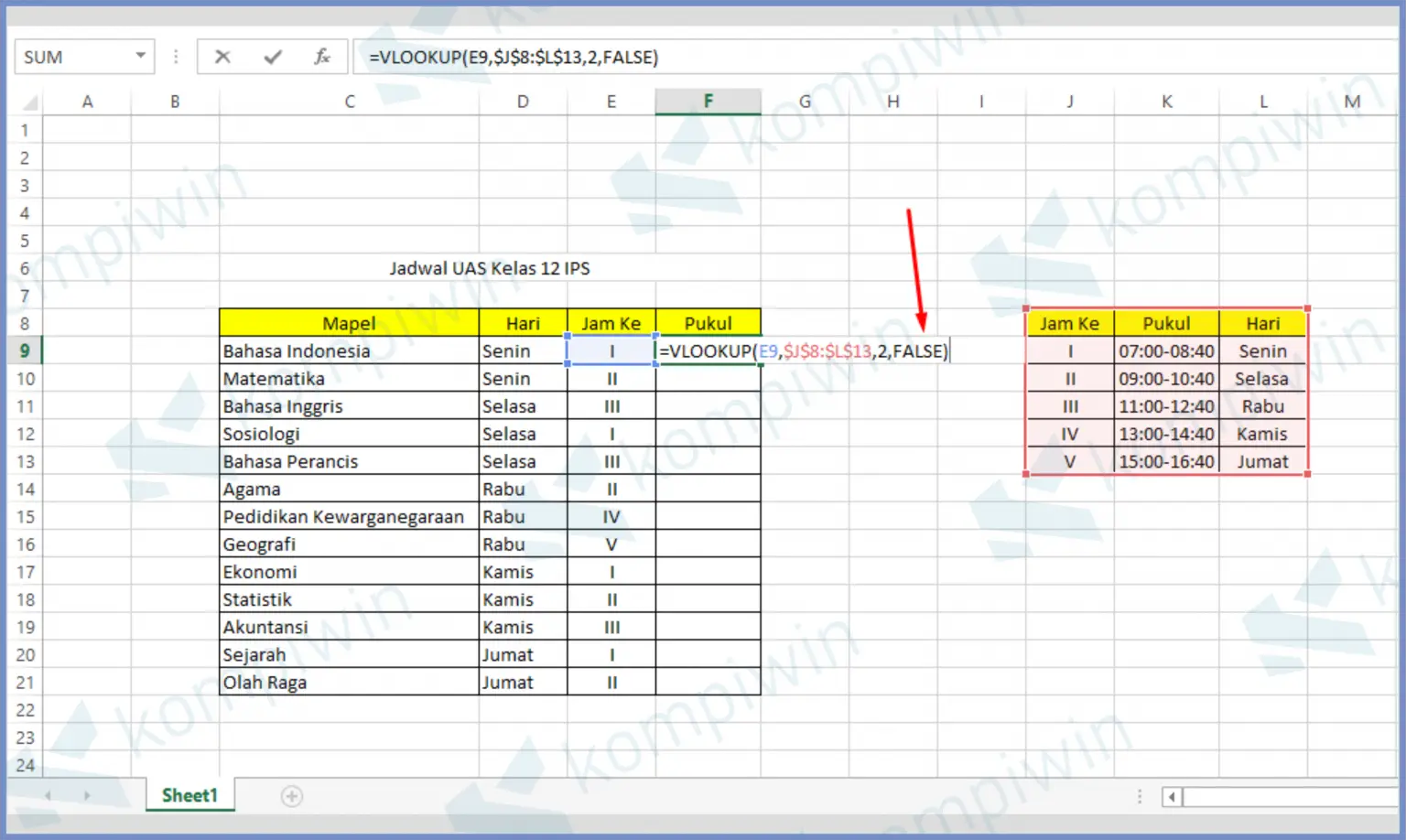Excel merupakan salah satu aplikasi yang sering digunakan untuk mengelola data dan informasi. Secara umum, Excel digunakan untuk membuat tabel dan grafik dalam penyajian data. Namun, Excel tidak hanya digunakan untuk membuat tabel dan grafik tetapi juga dapat digunakan untuk mengambil data dari web dan memasukkannya ke dalam Excel.
Mengambil Data dari Web ke Excel
Pertama-tama, untuk dapat mengambil data dari web ke Excel, kita harus memiliki link website yang memungkinkan kita untuk mengambil data tersebut. Hal ini dapat dilakukan dengan mengakses website tersebut dan mencari data yang ingin kita ambil. Setelah menemukan data yang ingin kita ambil, kita dapat melakukan langkah-langkah sebagai berikut :
1. Tambahkan Tautan Data ke Excel
Pada perintah Excel, pilih tab “Data” dan kemudian klik “From Web” dalam grup “Get External Data”. Setelah itu, masukkan link web dan klik “Go”.
2. Seleksi Data
Setelah menambahkan tautan data, kita dapat melakukan seleksi data yang ingin kita ambil. Pada tampilan Excel yang muncul, kita dapat memilih tabel yang ingin kita ambil dengan mengklik panah disamping nama tabel dan memilih objek data yang diinginkan. Setelah memilih objek data, Excel akan memuat data tersebut ke dalam lembar kerja.
3. Refresh Data
Untuk memperbarui data yang telah kita ambil, kita dapat mengklik “Refresh Data” pada tab “Data”. Kita juga dapat menambahkan data tambahan dengan mengulang langkah-langkah diatas. Agar data tetap terupdate, kita dapat me-refresh data setiap kali kita membuka aplikasi Excel untuk memastikan data yang kita miliki adalah data yang paling terbaru.
Cara Ambil Data Berdasarkan Nilai atau Record Yang Sama di Excel
Selain mengambil data dengan tautan web, kita juga dapat mengambil data di Excel dengan menggunakan rumus untuk memfilter data yang kita perlukan. Salah satu cara untuk mengambil data berdasarkan nilai atau record yang sama di Excel adalah dengan menggunakan rumus “VLOOKUP”. Berikut adalah langkah-langkahnya:
1. Buat Tabel Data
Pertama-tama, kita perlu membuat tabel data yang akan digunakan dalam rumus “VLOOKUP”. Data ini bisa diambil dari lembar kerja Excel lain atau bisa dimasukkan langsung ke dalam lembar kerja yang kita gunakan. Pastikan bahwa data telah diurutkan berdasarkan nilai yang ingin kita ambil atau mencari.
2. Tulis Rumus VLOOKUP
Setelah membuat tabel data, kita dapat menuliskan rumus “VLOOKUP” pada sel atau kolom yang ingin kita gunakan untuk memfilter data. Rumus ini terdiri dari 4 argumen yang diperlukan: nilai yang ingin dicari, tabel data, nomor kolom, dan jenis pencarian.
3. Evaluasi Rumus
Setelah menuliskan rumus “VLOOKUP”, kita perlu mengevaluasi rumus ini untuk memastikan bahwa rumus berjalan dengan benar dan kita dapat mengambil data yang kita inginkan. Kita dapat memberikan nilai pada argumen pertama dan menggunakan rumus tersebut untuk memeriksa apakah kita telah memilih nilai yang tepat.
4. Revisi Rumus
Jika rumus tidak berjalan dengan benar, kita dapat merevisi rumus ini dengan menambahkan argumen tambahan atau mengganti argumen yang tidak benar. Setelah rumus berjalan dengan benar, kita dapat menyalin rumus ini ke sel atau kolom lain untuk mengambil data yang kita inginkan.
FAQ
Apa itu Excel?
Excel merupakan salah satu aplikasi yang sering digunakan untuk mengelola data dan informasi. Secara umum, Excel digunakan untuk membuat tabel dan grafik dalam penyajian data. Excel memiliki banyak fitur yang memungkinkan user untuk mengambil data dari web atau membuat rumus untuk memfilter data yang diinginkan. Excel sangat berguna bagi setiap orang, terutama bagi mereka yang bekerja di bidang keuangan atau yang ingin menjadi lebih efektif dalam mengelola data.
Bagaimana saya dapat mempelajari Excel?
Terdapat banyak cara untuk mempelajari Excel, baik secara online maupun offline. Beberapa sumber yang bisa Anda gunakan untuk mempelajari Excel adalah buku panduan, kelas atau pelatihan online, tutorial Youtube, dan situs web tutorial Excel. Anda juga dapat mempelajari aplikasi Excel melalui percobaan dan praktek sendiri di rumah atau saat bekerja.
Berikut adalah video tutorial Cara Import Ambil Data dari Web ke Excel :
Jadi, itulah cara mengambil data dari web dan memfilter data berdasarkan nilai atau record yang sama di dalam Excel. Dengan menguasai aplikasi Excel, anda bisa menjadi lebih efektif dan efisien dalam mengelola data dan informasi. Semoga tutorial singkat ini membantu anda dalam memahami dan menguasai keterampilan Excel yang lebih baik lagi.